Revisión de Air WP Sync: conecte su base de datos de Airtable a su sitio de WordPress
Publicado: 2023-04-07Airtable y WordPress son dos de las herramientas más populares utilizadas por empresas y particulares para gestionar datos y crear sitios web. Ahora, imagine poder integrar los dos a la perfección para una administración de datos aún más eficiente y poderosa. Con Air WP Sync, puedes hacer precisamente eso.
Air WP Sync es un complemento de WordPress que le permite configurar datos e información en Airtable y luego sincronizarlos con WordPress. Esto significa que puede usar Airtable para desarrollar sitios web personalizados con tecnología de WordPress sin tener que depender de conectores de terceros como Zapier.
Pero, ¿Air WP Sync es fácil de configurar y usar? ¿Cuántas bases de datos de Airtable puedo sincronizar con esta herramienta? ¿Puede asignar datos a campos personalizados de WordPress?
En esta revisión práctica de Air WP Sync, responderé estas preguntas y le mostraré cómo usar el complemento para optimizar sus flujos de trabajo/procesos.
Air WP Sync: descripción general y características clave
La USP de Air WP Sync es que puede usarlo para conectar tantas bases de datos de Airtable a su sitio web de WordPress como desee. Más específicamente, le permite asignar datos de Airtable a campos en WordPress: puede publicar los datos como páginas de WordPress, publicaciones o tipos de publicaciones personalizadas.
Air WP Sync se asigna a campos estándar de WordPress como datos, título, categoría, etc. Pero si necesita algunas implementaciones avanzadas, hay soporte para el mapeo de datos de campo personalizado. También puede configurar sus propios horarios personalizados para el trabajo y decidir entre sincronizar datos de forma automática o manual.
Otras características destacadas de Air WP Sync incluyen:
- Conserva el formato de texto enriquecido de Airtable (por ejemplo, encabezados, párrafos, etc.)
Da la opción de seleccionar el estado de publicación del contenido importado (borrador, privado, publicado) - Proporciona tipos de publicaciones personalizadas para mostrar cualquier tipo de registro de Airtable en WordPress (eventos, estudios de casos, etc.)
- Ofrece diferentes métodos de sincronización (agregar, actualizar, eliminar)
Práctica con Air WP Sync
En esta sección, demostraré cómo crear una integración de WordPress con Airtable con la ayuda de Air WP Sync.
Antes de comenzar, debo señalar que hice las pruebas con la versión premium del complemento.
Pero incluso si comienza con la versión gratuita, los pasos básicos deberían ser los mismos.
El artículo continúa a continuación
Configuración de datos en Airtable
Para comenzar, configure sus datos en Airtable. Si ya lo ha hecho, puede pasar directamente al siguiente paso.
Para esta revisión, utilicé la plantilla de planificación de eventos prefabricada de Airtable. Con Air WP Sync, pude sincronizar las actividades del evento con WordPress para que cada actividad tenga su propia página individual.
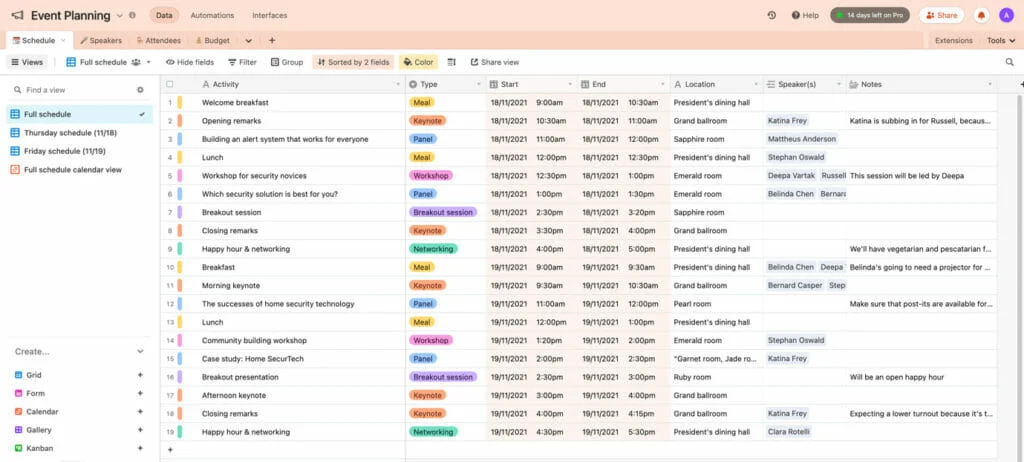
Generación de token de acceso a Airtable
Para conectar el complemento a su cuenta de Airtable, deberá generar lo que se llama un token de acceso de Airtable.
Siga los pasos aquí para generar uno y haga clic en el botón Crear token:
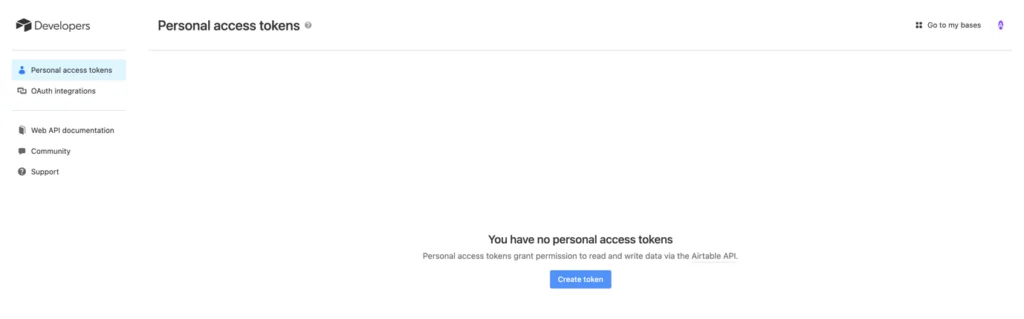
Siéntase libre de nombrar su token para recordarlo fácilmente.
A continuación, agregue todo lo que aparece bajo el encabezado Ámbito . Luego, en Acceso , elija las bases de Airtable que desea conectar a WordPress.
Una vez que haya hecho sus selecciones, haga clic en el botón Crear token para generar su token de Airtable.
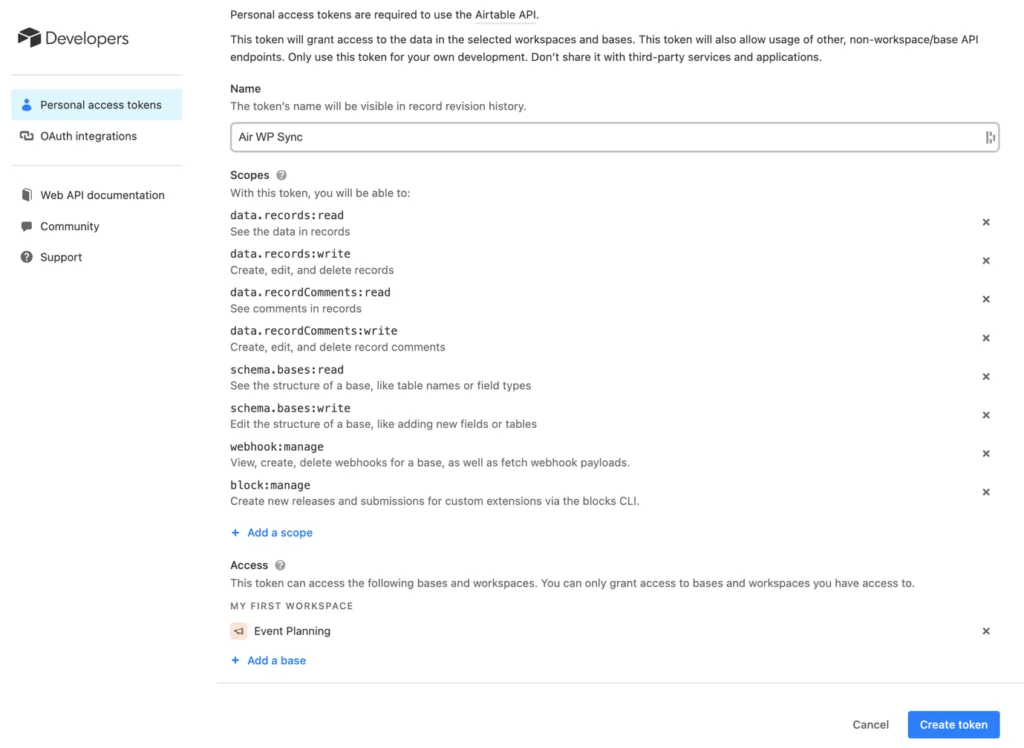
Crear una nueva conexión en WordPress
A continuación, vaya a su área de administración de WordPress y seleccione Air WP Sync > Agregar nuevo para crear una nueva conexión. Ingrese un nombre para él y luego pegue su token de acceso en el cuadro. Una vez que haya hecho esto, espere a que Air WP Sync recopile las tablas y bases relevantes (no necesita hacer nada en este punto, el complemento obtendrá todo automáticamente).
Continuando, elija a qué contenido de Airtable conectarse usando las siguientes opciones:
- Base : seleccione su conexión base. Solo las bases que seleccionó al crear su token estarán disponibles para su selección.
- Mesa – De las mesas disponibles en la base seleccionada, seleccione la que desea trabajar.
- Ver : seleccione una determinada vista dentro de la tabla. Si tiene varias vistas para sus datos, seleccione la que desea usar. Alternativamente, puede elegir la opción "No ver" para traer todos los registros.
- Filtrar por fórmula : este es un método avanzado opcional para elegir qué datos importar. Aquí, puede ingresar una fórmula Airtable para configurar las cosas. Decidí omitir este paso porque no sabía cómo funcionan las fórmulas de Airtable.
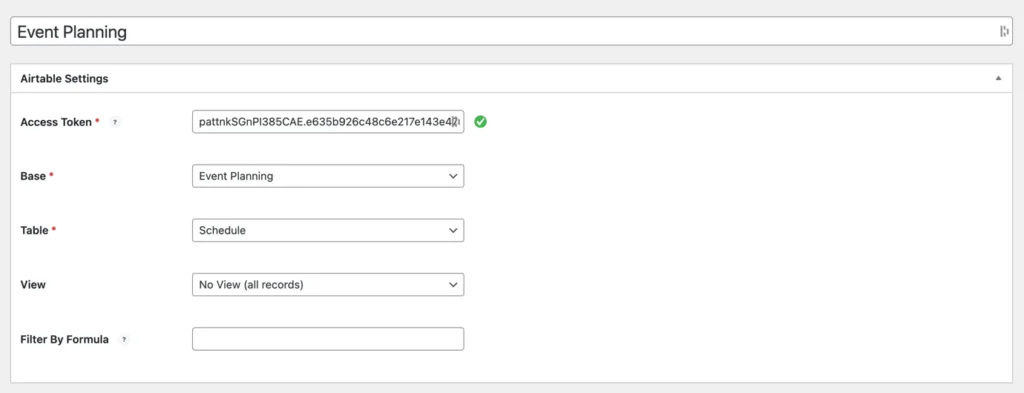
Configuración de tipos de importación de contenido
A continuación, seleccione cómo desea importar el contenido de Airtable desplazándose hacia abajo hasta las opciones Importar como… . Aquí, puede elegir entre lo siguiente:
- Tipo de publicación : seleccione el tipo de publicación que desea importar. Las opciones incluyen Publicaciones, Páginas, Productos y cualquier tipo de publicación personalizada que haya creado. El complemento incluso incluye una función para crear un nuevo tipo de contenido personalizado directamente desde su configuración.
- Estado de la publicación : tiene la opción de publicar inmediatamente la publicación o importarla como un estado diferente, como Programado, Borrador, etc.
- Autor de la publicación : elija el autor de la publicación desde cualquier cuenta de usuario registrada en su sitio web
Tenga en cuenta que importé el contenido como una publicación estándar para este tutorial.
El artículo continúa a continuación
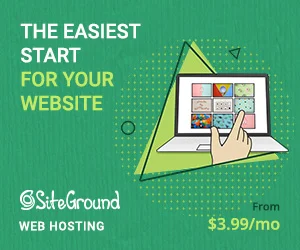

A continuación, puede configurar el mapeo de campos para vincular los datos de su base de Airtable a los campos en WordPress.

Esta función es compatible con los campos principales de WordPress, como el título de la publicación, el contenido de la publicación, las categorías, etc., así como con los campos personalizados. La compatibilidad con campos personalizados avanzados también está disponible (ACF) en una versión Pro+.
Para comenzar, simplemente haga clic en el botón Agregar campo .
Ahora, revisa las siguientes partes:
- Airtable Field : seleccione una columna de su base de Airtable.
- Importar como : seleccione el campo de WordPress correspondiente al que desea agregar los datos de esa columna. También puede crear un nuevo tipo de publicación personalizada y campos personalizados en esta etapa. El complemento también puede detectar automáticamente campos creados con ACF o CPT UI o cualquier CPT incluido en su tema.
Por ejemplo, para establecer la actividad del evento como el título de la publicación, mapéela de esta manera:

A continuación, puede asignar más datos repitiendo el proceso. Con Air WP Sync, no hay límite para la cantidad de reglas de mapeo que puede configurar.
Sin embargo, las reglas de mapeo pueden variar según el campo Airtable que conecte. Por ejemplo, al elegir una columna con imágenes, puede asignar las imágenes a la imagen destacada en WordPress.
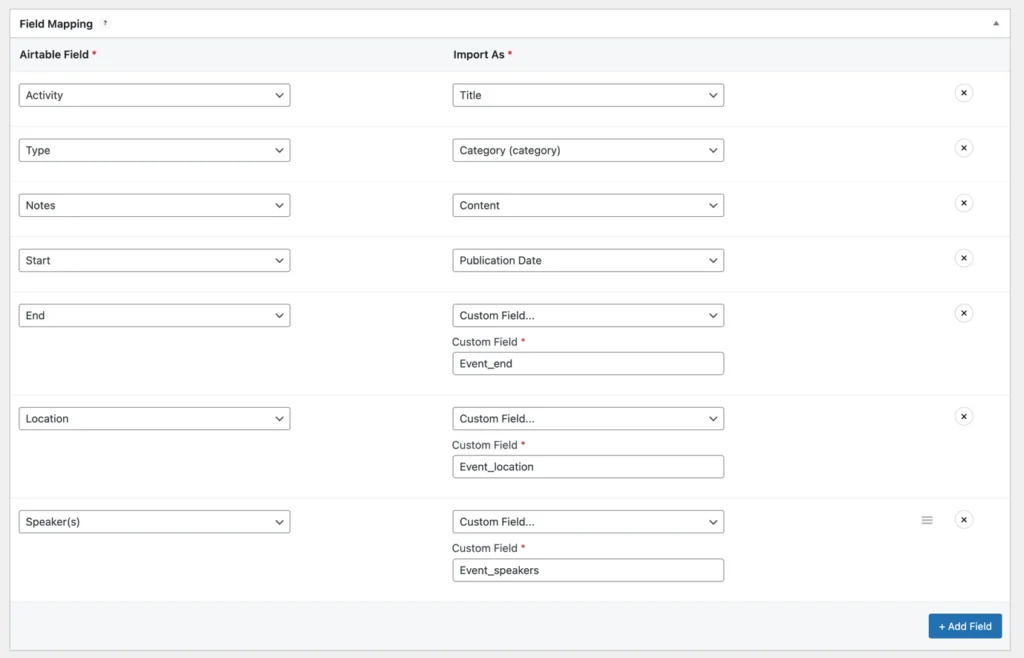
Configuración de ajustes de sincronización
La configuración de la configuración de sincronización es la siguiente. Hacer esto le permite definir cuándo y cómo sincronizar los datos de las bases de Airtable con su sitio de WordPress.
Aquí, puede elegir entre tres métodos para sincronizar:
- Agregar, actualizar y eliminar : esta opción proporciona una sincronización integral. Se agregará nuevo contenido según sea necesario, el contenido existente se actualizará si se produce algún cambio en la base y se eliminará cualquier contenido de WordPress que corresponda a un registro eliminado de Airtable.
- Agregar y actualizar : esta opción agregará contenido nuevo y actualizará cualquier contenido existente que haya sido modificado en Airtable. Sin embargo, el contenido existente no se eliminará, incluso si ya no está presente en su base de Airtable.
- Agregar : solo se agregará contenido nuevo y no se realizarán cambios en ningún contenido de WordPress existente, incluso si se ha modificado en Airtable o ya no está en su base de Airtable.
Después de eso, puedes elegir entre tres opciones para tu activador de sincronización:
El artículo continúa a continuación
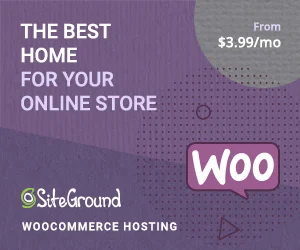
- Solo manual : sincroniza el contenido solo cuando lo inicia.
- Recurrente : sincroniza automáticamente el contenido en función de su programación establecida, que puede oscilar entre una vez cada 15 días y cada cinco minutos.
- Instantáneo : configura la sincronización en tiempo real configurando una automatización en Airtable para activar una URL de webhook. Esto le permite sincronizar automáticamente cada vez que realiza cambios en Airtable.
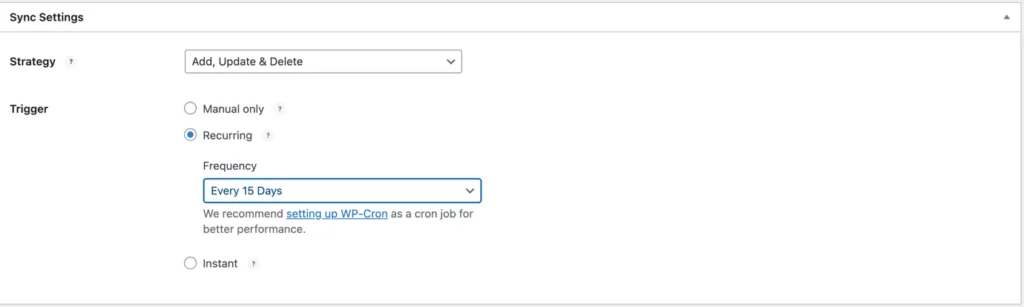
Publicando tus conexiones
Una vez que esté satisfecho con la configuración de sus conexiones, haga clic en Publicar para publicar. Air WP Sync también te permite sincronizar manualmente la conexión desde la interfaz después de publicarla.
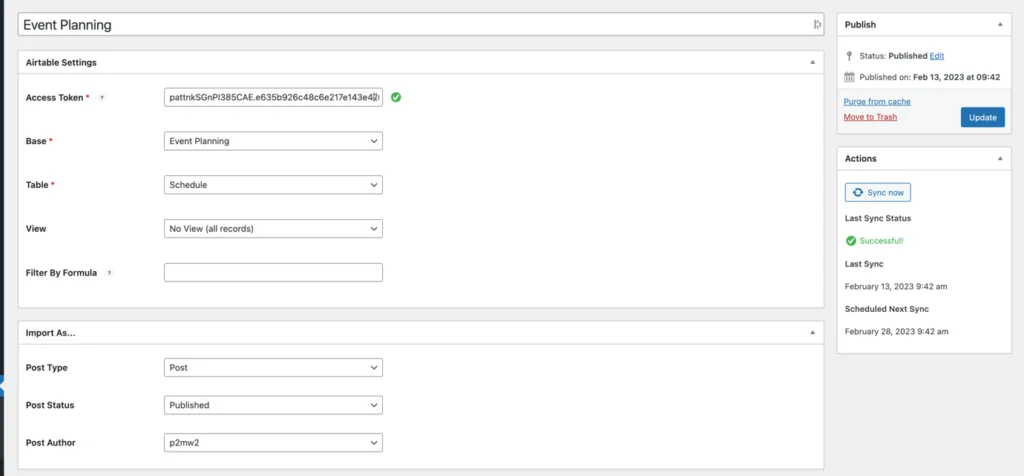
Después de que finalice la sincronización, debería poder ver todo lo que ha importado, como hice yo:
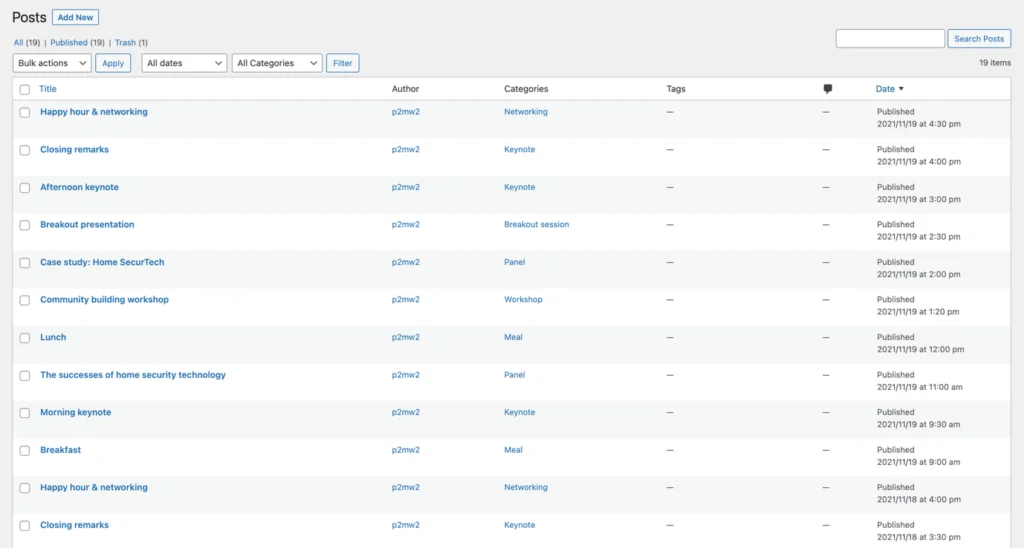
Como puede ver, pude importar todas las actividades del evento como publicaciones en mi sitio.
Si desea administrar sus conexiones, diríjase a Air WP Sync > Todas las conexiones . Puedes hacer esto después de haberlos publicado.
Precios de Air WP Sync
Air WP Sync es un poderoso complemento que está disponible en dos versiones: una versión gratuita en WordPress.org y una versión premium con funciones adicionales.
Si opta por la versión gratuita, podrá aprovechar la funcionalidad principal del complemento, incluida la creación de conexiones entre sus campos de WordPress y los datos de Airtable, y la sincronización de sus datos de forma manual o automática.
Sin embargo, la versión Pro lleva las cosas al siguiente nivel. Con él, podrás:
- Establezca su propia frecuencia de actualización personalizada para la sincronización automática de datos
- Publique conexiones ilimitadas desde Airtable a WordPress (la versión gratuita lo limita a una sola conexión activa a la vez)
- Publique datos de Airtable en tipos de publicaciones personalizadas en lugar de solo los tipos de publicaciones predeterminadas Publicación y Página
- Cree campos personalizados y sincronice los datos de Airtable con los campos personalizados de WP
El precio de Air WP Sync Pro comienza en $ 129 por año para una licencia de sitio web único. Si desea utilizar el complemento en más sitios web, deberá obtener un plan de nivel superior. Aquí están todos los planes de precios:
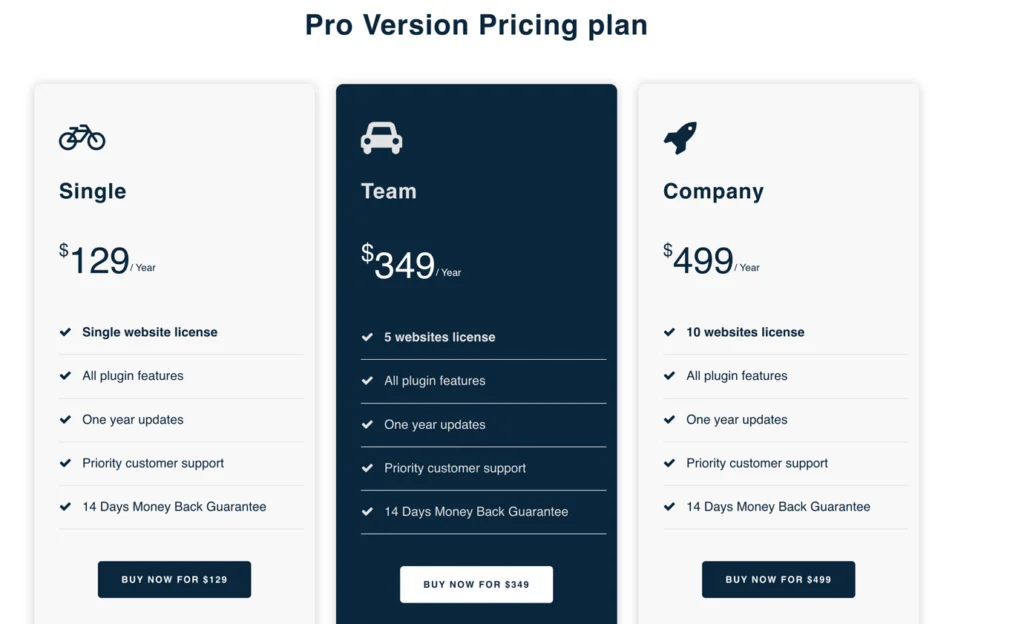
El desarrollador también ofrece ACF (Advanced Custom Fields) gracias a Air WP Sync Pro+.
Veredicto Final
En general, usar Air WP Sync es una excelente manera de crear sitios web personalizados y administrar mejor su contenido de WordPress.
Creo que hace un gran trabajo al permitir que los usuarios sincronicen y mapeen datos, así como vincular las columnas de Airtable a los campos de WordPress.
Y con la versión premium de este complemento, puede trabajar con campos personalizados y tipos de publicaciones personalizadas.
Configure una integración de Airtable WordPress hoy para ahorrar tiempo y mejorar la eficiencia de su trabajo.
Obtener Air WP Sync
